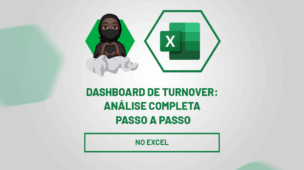Neste guia prático de Excel, apresentamos uma abordagem fácil e passo a passo para listar os números que serão utilizados no cálculo da mediana, uma medida estatística fundamental.
Mesclando a poderosa funcionalidade do Excel 365 com a facilidade de uso, esta planilha foi especialmente projetada para aqueles que desejam explorar o conceito de mediana de forma prática e eficiente.
Além disso, a mediana é um valor central que divide uma distribuição ao meio, sendo uma alternativa sólida à média quando você deseja entender a tendência central de um conjunto de valores.
Baixe a planilha para praticar o que foi ensinado neste tutorial:
Planilha Pronta para Listar os Números da MEDIANA no Excel 365
Primeiramente, note que nossa planilha faz algo bem interessante, pois ela lista na coluna D os valores que resultaram na MEDIANA:
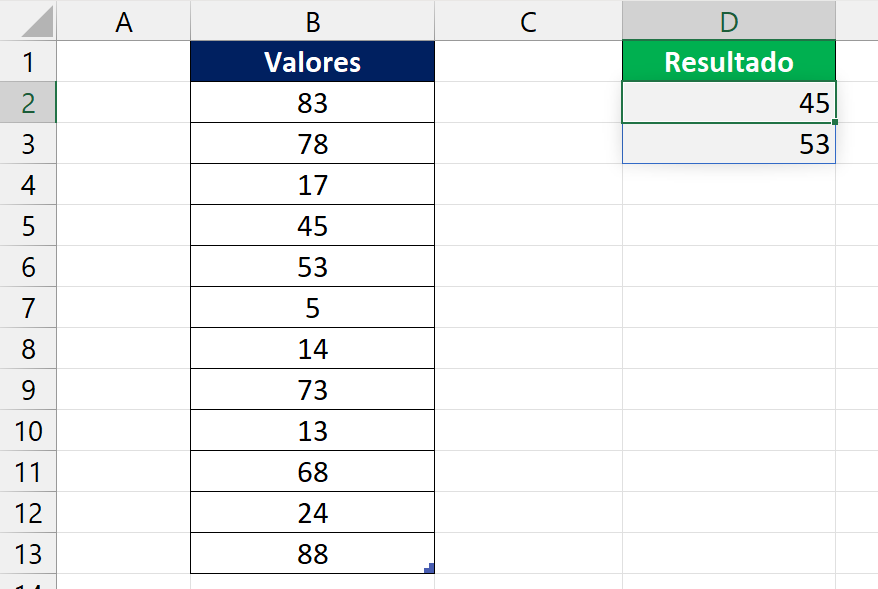
Quando a quantidade de valores em uma coluna for um número PAR, classificados em ordem crescente, então os dois valores centrais são somados e depois dividido por 2.
Portanto, quando a quantidade for ÍMPAR, então somente o valor central é extraído.
Em suma, o que a planilha faz, é extrair os números que serão necessários para resultar na MEDIANA.
Você pode incluir mais números na coluna, e a fórmula puxará automaticamente os resultados!
Façamos um teste.
Logo então abaixo, somamos os dois números do resultado e dividimos por 2:
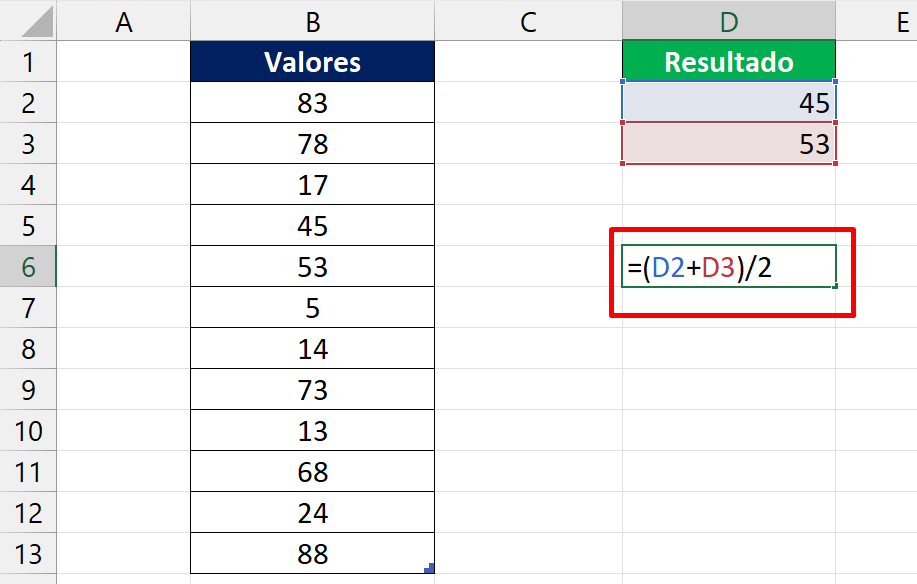
Posteriormente, confirmamos o cálculo, obtemos o seguinte resultado:
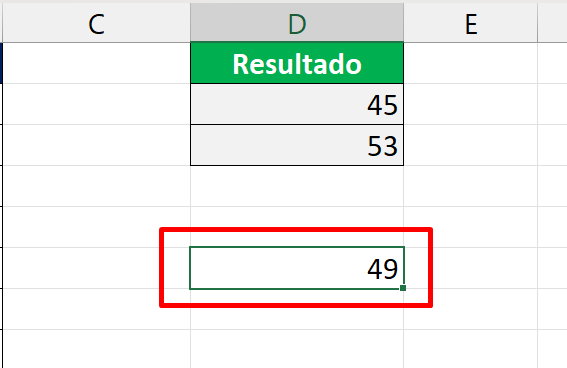
Note que o número 49 é a MEDIANA em relação aos valores da coluna B.
Mas será mesmo que isso está correto?
Sendo assim, a seguir usaremos a Função MED, essa função consegue retornar a MEDIANA de um conjunto de dados:
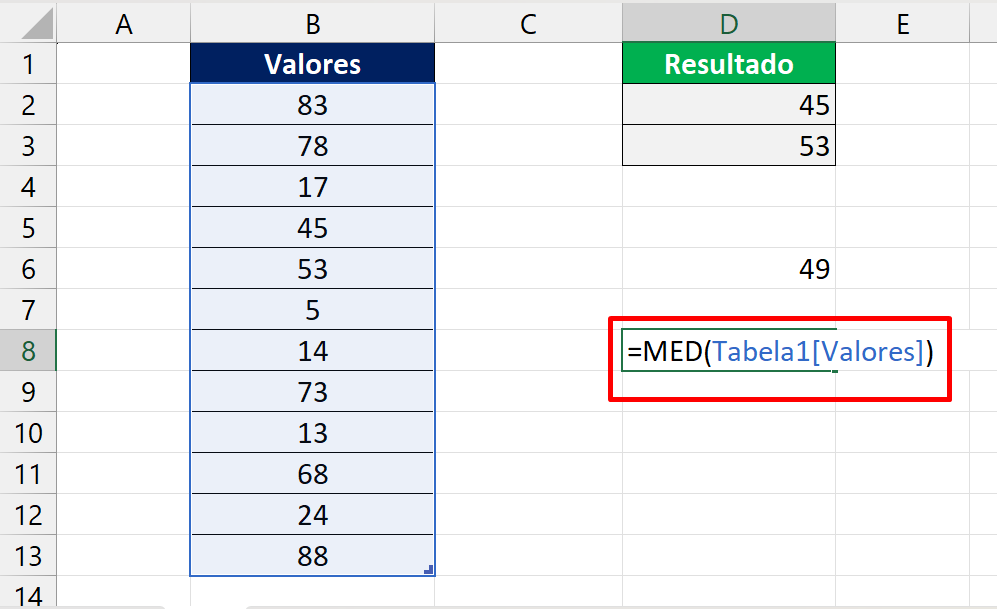
No entanto, ao confirmar a função, podemos verificar que o resultado bateu corretamente com o cálculo anterior:
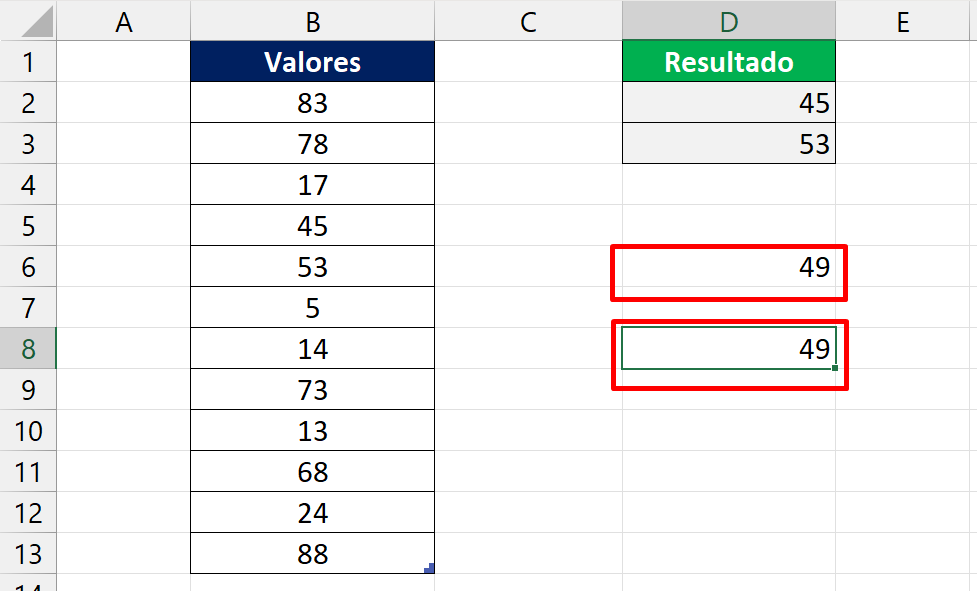
Ainda nesse sentido, podemos confirmar claramente que o resultado na coluna D dos números listados, estão corretos!
Curso de Excel Completo: Do Básico ao Avançado.
Quer aprender Excel do Básico ao Avançado passando por Dashboards? Clique na imagem abaixo e saiba mais sobre este Curso de Excel Completo. 
Por fim, deixe seu comentário sobre se gostou deste post tutorial e se você irá usar essas técnicas em suas planilhas de Excel. E você também pode enviar a sua sugestão para os próximos posts. Até breve!

![Listar Números da MEDIANA no Excel [Planilha Pronta]](https://ninjadoexcel.com.br/wp-content/uploads/2023/08/LISTANDO-OS-NUMEROS-DA-MEDIANA-NO-EXCEL-365-PLANILHA-PRONTA-380x249.jpg)